Как создать пользовательскую страницу профиля пользователя в WordPress
Опубликовано: 2021-10-01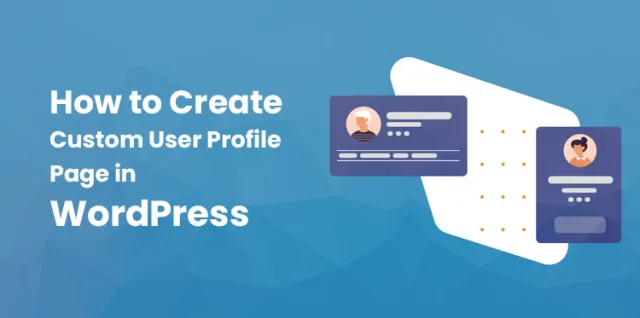
Насколько интересны ваши клиенты, если они получат доступ к своим учетным записям из внешнего интерфейса вашего веб-сайта WordPress? Что ж, WordPress позволяет вам добавлять бесчисленное количество посетителей на ваш сайт, но из бэкэнда.
Если вы хотите, чтобы ваши клиенты получили полный доступ через веб-интерфейс, вы можете разрешить им это на странице пользовательского профиля WordPress . Это позволяет пользователю входить в свои учетные записи, не используя панель инструментов веб-сайта WordPress.
Наверное, ты сейчас блуждаешь – как это возможно? В этом посте подробно рассказывается о создании пользовательской страницы профиля пользователя WordPress и предоставлении им возможности быстро редактировать веб-сайт с помощью плагина Registration Magic.
Плагин Registration Magic предоставляет различные функции и параметры, такие как окно входа/выхода, отправка форм, уведомления, входящие сообщения, отчет об оплате, отчеты о продажах и покупках и многое другое.
Все эти параметры могут быть доступны вашим клиентам без наличия данных администратора. Этот плагин также позволяет пользователям получить лучший опыт на веб-сайте.
Кроме того, у администратора есть возможность выбрать данные пользователя, которые он хочет отображать на пользовательской странице профиля пользователя WordPress .
При этом пользователь и администратор получают доступ к редактированию информации на странице профиля пользователя. Если вы готовы начать работу с плагином, следуйте данному руководству и создайте собственную страницу профиля с помощью плагина RegistrationMagic.
Активировать плагин RegistrationMagic
Прежде чем приступить к работе с пользовательскими страницами профиля, ваш первый шаг — установить и активировать плагин RegistrationMagic на панели инструментов вашего веб-сайта. Для этого нажмите на плагины и добавьте новую кнопку. Найдите плагин, установите и активируйте его.
Получение формы шорткода из панели инструментов
После активации плагина вы увидите панель меню на панели инструментов. Зайдите в меню и выберите опцию «Все формы».
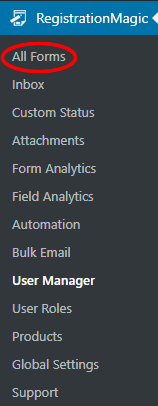
После нажатия на нее будут показаны все формы, которые вы можете создать с помощью RegistrationMagic. Это предоставляет несколько коротких кодов для форм, которые немного облегчают вашу работу. Давайте рассмотрим пример, чтобы лучше понять это.
Каждая форма будет иметь уникальный шорткод, который поможет вам опубликовать форму на вашем веб-сайте. После того, как форма выбрана, вы увидите две ссылки на странице: одна — это поля, а вторая — панель инструментов.
С помощью полей вы можете добавлять пользовательские поля клиента, где панель инструментов позволяет обрабатывать платежи пользователя, безопасность и многое другое.
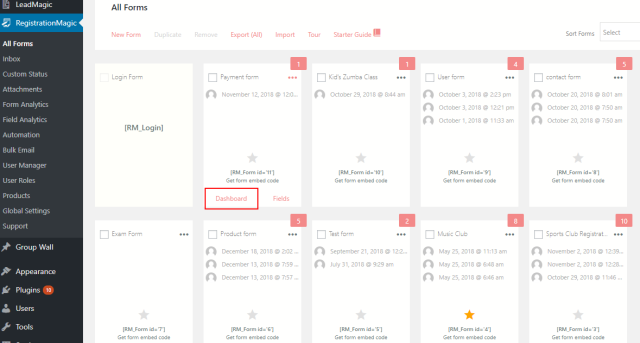
Кроме того, страница панели инструментов позволяет пользователю просматривать регистрационную ленту и статистику форм. Прокручивая вниз, вы найдете опцию «Опубликовать». Выберите область пользователя, которая позволит вам создать пользовательскую страницу профиля пользователя WordPress на вашем веб-сайте.
Копировать шорткод пользовательской страницы профиля пользователя
С опцией публикации пользователь получит доступ к публикации различных страниц на веб-сайте. Вы получите различные типы шорткодов от HTML до удобной страницы каталога или окна входа.
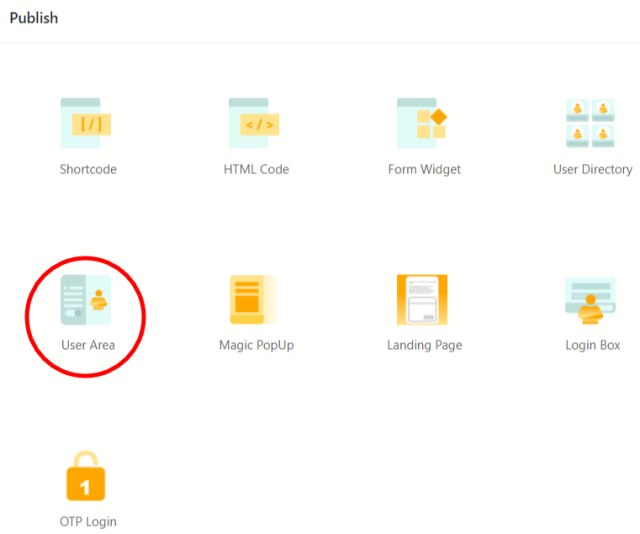
Когда вы нажимаете кнопку «Область пользователя», отображается всплывающая форма с шорткодом, скопируйте этот код. С помощью шорткодов вы можете легко создать пользовательскую страницу.
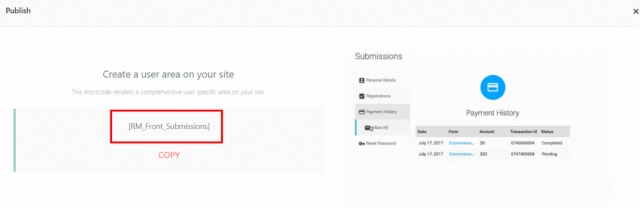
Публикация пользовательской страницы профиля пользователя в WordPress
Чтобы создать пользовательскую страницу профиля пользователя WordPress, посетите страницы в панели инструментов. Теперь нажмите кнопку «Добавить новую» и создайте страницу с именем пользовательской страницы профиля. Вы можете использовать любое имя, потому что оно будет отображаться в интерфейсе вашего сайта.
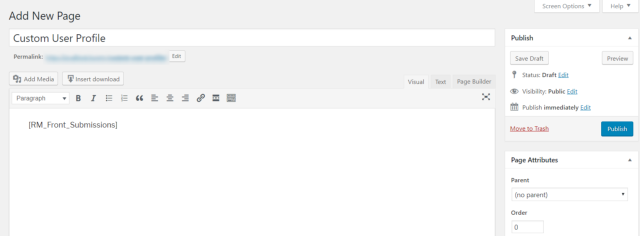
Теперь используйте скопированный шорткод и вставьте его на панель инструментов формы в разделе содержимого страницы. По выбору вы также можете добавить мультимедиа, файлы изображений и многое другое.
Теперь нажмите кнопку публикации и просмотрите страницу. Теперь вы создали страницу пользовательского профиля пользователя внешнего интерфейса на своем веб-сайте.
Внешний вид пользовательской страницы профиля пользователя
Если вы опубликовали свою пользовательскую страницу профиля, она будет видна пользователю во внешнем интерфейсе. Кроме того, вы можете проверить настраиваемые поля в регистрационной форме.
Здесь вы увидите, что имя пользователя выделено жирным шрифтом. С другой стороны, он включает в себя несколько вкладок, таких как регистрация, входящие, сброс пароля и выход из системы.
Когда пользователь входит в систему, обычно отображается личная информация пользователя, такая как имя, контактные данные и т. Д., Тогда как на вкладке регистрации отображается отправка формы с указанием точного времени и даты отправленных форм. Вкладка «Входящие» показывает данные, полученные в форме пользователями.
Кроме того, этот плагин также позволяет пользователям сбрасывать свой пароль по соображениям безопасности в любое время без уведомления администратора. И последняя опция, которую вы увидите на пользовательской странице, — это выход, который позволяет пользователям выходить из своей учетной записи.
Наконец, пользователь получит полный доступ к учетной записи от своих данных до своей деятельности без вмешательства администратора.

RegistrationMagic — универсальный плагин, который позволяет пользователям легко создавать собственные страницы профиля пользователя WordPress.
Неважно, каким бизнесом вы занимаетесь, если вы хотите разрешить своим клиентам доступ к странице своего профиля, вот как вы можете предоставить им доступ после отправки формы.
Создание пользовательской страницы профиля пользователя WordPress за 3 простых шага
Если вы не можете использовать плагин RegistrationMagic, вот как вы можете это сделать.
Плагин Profile Builder Pro является вторым лучшим вариантом для создания пользовательской страницы профиля пользователя WordPress. С ним лучше всего работать, потому что он включает в себя встроенные настраиваемые поля.
Благодаря этому вы легко создадите настраиваемую страницу профиля, которая позволит вашим пользователям легко войти в систему, страницу регистрации, почтовый ящик и многое другое.
Чтобы проверить, как этого добиться, полное руководство представлено ниже.
Страница профиля пользователя
Один из простых способов создать пользовательскую страницу профиля пользователя WordPress — использовать плагин Profile builder pro. Чтобы начать работу с этим, сначала вам нужно установить и активировать его. После того, как вы установили этот плагин, вы можете двигаться дальше.
Преимущество использования этого плагина в том, что вам не нужно создавать поля для пользователей. Первое, что вам нужно сделать, это создать новую страницу с именем «Конструктор страниц пользовательского профиля», который позволит пользователям получать доступ к информации профиля и изменять ее по своему выбору.
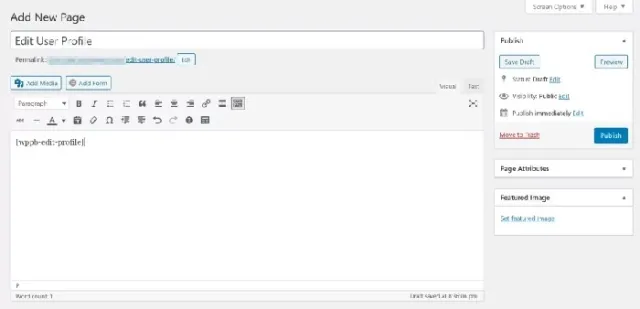
Чтобы создать страницу, сначала посетите страницы на панели инструментов и нажмите кнопку «Добавить новую». Затем введите имя страницы, которую вы хотите отобразить во внешнем интерфейсе.
После завершения добавьте шорткод [[wppb-edit-profile]] в текстовый редактор, и он покажет предварительный просмотр страницы.
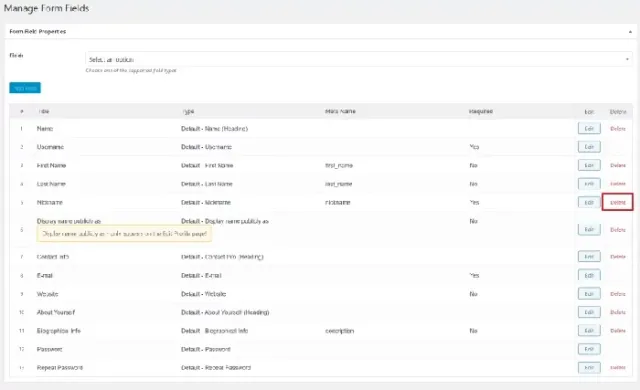
На странице вы можете легко добавить или удалить любой столбец, перейдя к форме полей в административной панели плагина Profile Builder Pro. Рассмотрим пример.
Предположим, вы хотите удалить поле полного имени или псевдонима из формы или добавить их.
Вы можете перейти в раздел настраиваемых полей и выбрать имя поля, которое хотите добавить или удалить. Теперь сохраните изменения, и вы получите именно ту страницу пользовательского профиля WordPress, которая вам нужна.
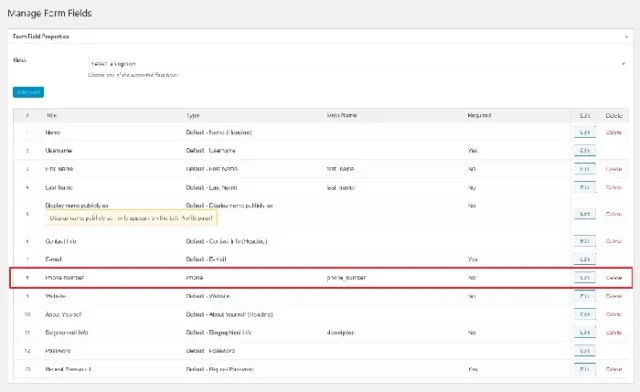
С помощью этого плагина пользователи могут легко изменять свои поля или профили пользователей. Даже они могут изменять свои контактные данные, отображать контент и менять пароль в целях безопасности.
Это также позволяет пользователю наслаждаться работой сайта через интерфейс. Обратите внимание, что администратор может редактировать все поля, просматривать данные и многое другое.
Страница регистрации пользователя
Без сомнения, у вас есть много причин, чтобы позволить вашим пользователям получить доступ к странице профиля пользователя переднего плана или войти на ваш сайт. Для достижения этой цели сначала завершите первый шаг, а затем перейдите на страницу регистрации пользователя.
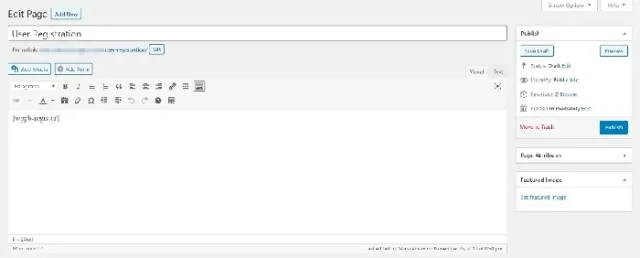
Используйте плагин для создания профилей и начните создавать новую страницу, чтобы принимать онлайн-регистрации. Затем добавьте шорткод [[Wppb-register]] в текстовый редактор.
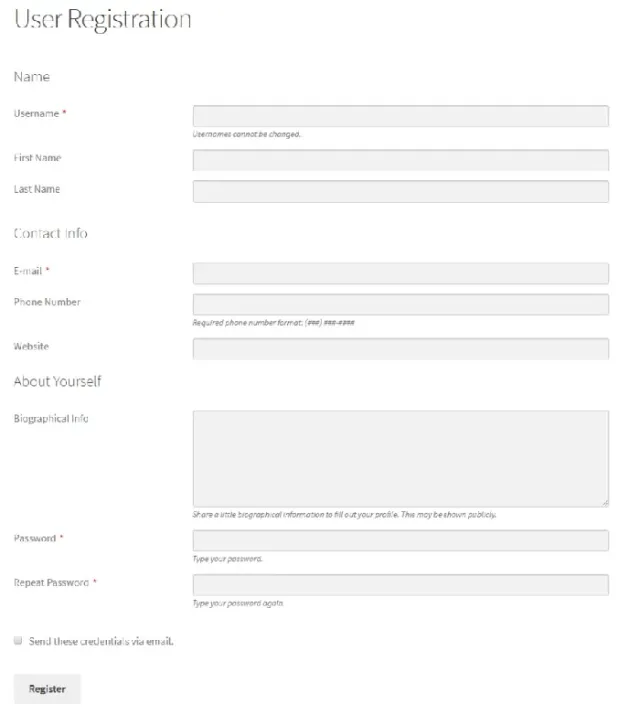
Этот шорткод позволяет вам иметь страницу регистрации на вашем сайте. Вы также можете проверить его предварительный просмотр. Как и на странице профиля пользователя, вы можете добавлять или удалять настраиваемые поля по своему выбору. Повторите тот же процесс, что и в разделе страницы профиля.
Одна из лучших особенностей этого плагина — вам не нужно создавать вещи вручную. Вы даже можете добавить программное обеспечение почтового шимпанзе, чтобы все происходило автоматически для ваших пользователей.
Страница входа пользователя
Последняя страница входа. Чтобы создать это, вы должны снова использовать плагин Pro Builder Pro, который позволит вам легко создать страницу. Ваша конечная цель — создать новую страницу, которая быстрее загружается в любом браузере и на любом устройстве.
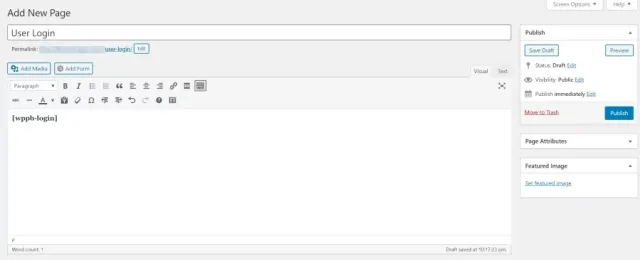
Для этого перейдите на страницы, нажмите кнопку «Добавить новую» и назовите страницу страницей входа или чем-то уникальным.
Теперь добавьте шорткод [[wppb-login]] в текстовом редакторе. Если вы хотите сделать его удобным для пользователя, вы можете улучшить внешний вид страницы входа.
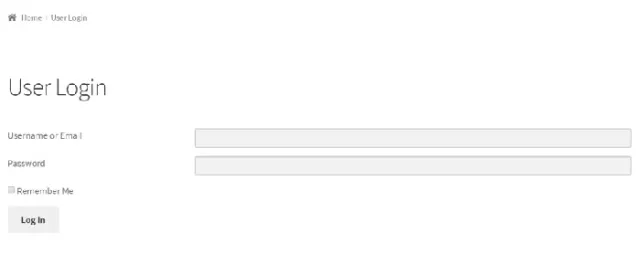
Если вы не хотите прилагать больших усилий, выберите один из шаблонов по умолчанию и отредактируйте его. Для привлекательного вида вы можете добавить логотип и фоновое изображение вашего сайта.
Нижняя линия
Плагин RegistrationMagic и Profile Builder Pro не только создаст удобную пользовательскую страницу профиля пользователя WordPress, но и создаст формы для всех целей регистрации в соответствии с вашим бизнесом.
Благодаря этому ваш пользователь получит внешний интерфейс, работающий на вашем сайте, который улучшит пользовательский опыт. Эти плагины лучше всего подходят для создания формы, которую вы хотите добавить, от любого веб-сайта спортзала до бронирования отелей и записи на прием к врачу. Удачи!
